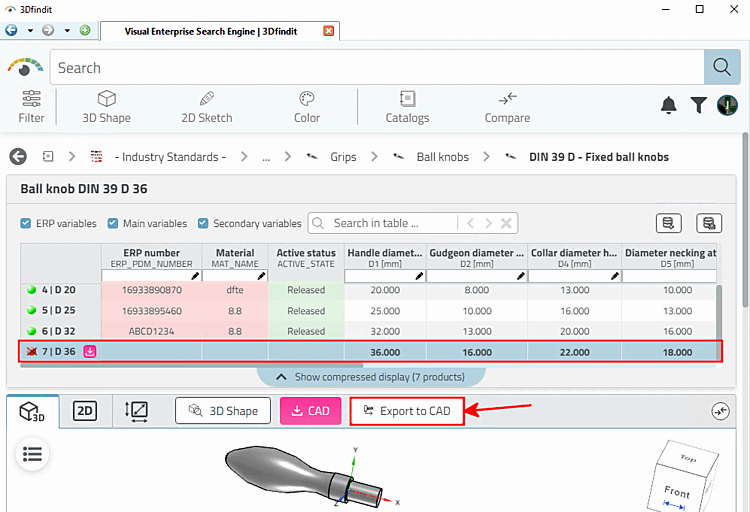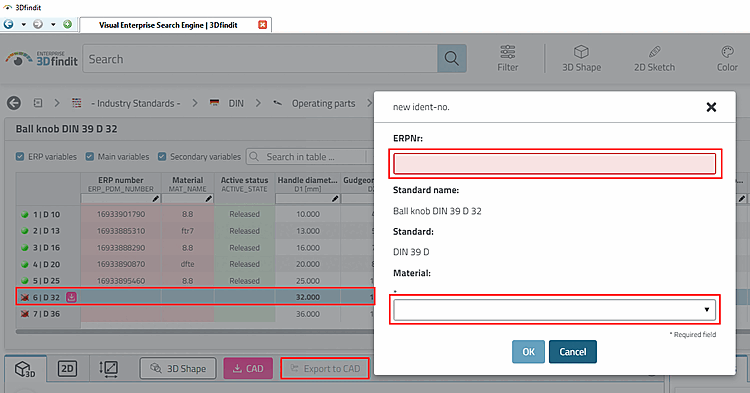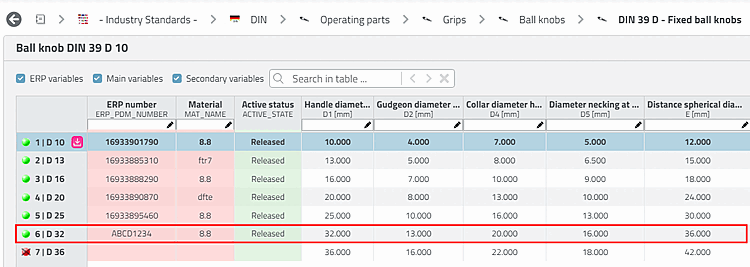erpcustom.cfg -> Block [dialogOnExport]
Der Aufruf der Funktion erfolgt mit Klick auf den Button .
[dialogOnExport] activ=1 default=0 norm/=1
Der Schlüssel activ
(0/1) steuert die grundsätzliche Aktivierung des Exportdialoges.
0: Die automatische Vergabe der ERP-Nummer läuft stumm, ohne Dialog ab. Die Nummer wird im PARTdataManager sofort angezeigt. Danach läuft unmittelbar der Export ab. Die Nummer wird mit den Teileeigenschaften ans CAD übergeben.
In diesem Fall sollte eine Nummer automatisch vergeben werden (Timestamp an).
1: Zusätzlich zur automatischen Vergabe der ERP-Nummer erscheint das Dialogfenster Neue Ident-Nummer [new ident-no.].
Hier können Sie gegebenenfalls weitere spezifizierte Variablenwerte eintragen. Diese werden dann ebenfalls in die Linkdatenbank eingetragen.
Je nachdem, ob die Vergabe einer Timestamp-Nummer an- oder ausgeschaltet ist, ist das Feld ERPNr. aktiv oder ausgegraut.
Wählen Sie eine Zeile ohne ERP-Nummer.
(Wird in einer Zeile mit ERP-Nummer der Export-Button gedrückt, erscheint kein Dialog Neue Ident-Nummer [new ident-no.].)
Die Abbildung zeigt den Dialog anhand eines Beispiels ohne Exportbeschränkung in 3Dfindit. Es wurde keine Timestamp-Nummer vergeben, sodass die Nummer manuell eingetragen werden muss.
-> Der Dialog Neue Ident-Nummer [new ident-no.] wird geöffnet (sofern der Schlüssel "activ" auf 1 gesetzt ist).
Tragen Sie unter ERPNr eine Nummer ein und wählen Sie im Listenfeld einen Werkstoff.
-> Nummer und Material (und gegebenenfalls weitere Werte) werden in der Tabelle gesetzt.
Zusätzlich können Sie per Konfig-Eintrag spezifizieren, ob der Dialog bei allen Teilen erscheinen soll oder nur bei Teilen des Normenkataloges.
[dialogOnExport] default=0 norm/=1
Beim Export von Zeilen, die bereits eine ERP-Nummer enthalten, erscheint kein Dialog.
Genauso gut könnte die beschriebene Funktionalität auch in Kombination mit einer Exportbedingung [Export condition] (siehe Abschnitt 4.7.4.1.7, „ Exportbedingung - plinkgroups.cfg -> Block [Rollenname] -> Schlüssel "EXPORTRESTRICTION" “) eingesetzt werden. Beide Funktionen sind an sich unabhängig. Allerdings muss sichergestellt werden, dass die Bedingungen sinnvoll ineinandergreifen.


![[Hinweis]](https://webapi.partcommunity.com/service/help/latest/pages/de/partsolutions_user/doc/images/note.png)